
时间:2020-06-19 19:51:49 来源:www.win10xitong.com 作者:win10
小编每日都会收到很多网友来咨询各种各样的电脑系统问题,今天就有一位网友说他遇到了win10开始菜单打不开没反应的情况,要是你是一名才接触win10系统的用户,可能处理win10开始菜单打不开没反应的问题的时候就不知道该怎么办了,别着急,我们自己就可以处理掉win10开始菜单打不开没反应的问题,我们可以按照这个流程:1、win+r打开运行,输入gpedit.msc,然后点击确定就可以了。2、进入“计算机管理”-“Windows设备”-“安全设置”-“本地策略”-“安全选项”,然后在右边找到“用户账户控制:用于内置管理员账户的管理员批准模式”,然后右击选择属性就这个问题很简单的解决了。win10开始菜单打不开没反应到底该怎么办,我们下面一起来彻底的学习一边它的操作方法。
解决方法如下:
1、win+r打开运行,输入gpedit.msc,然后点击确定就可以了。
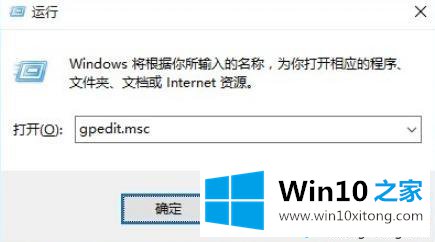
2、进入“计算机管理”-“Windows设备”-“安全设置”-“本地策略”-“安全选项”,然后在右边找到“用户账户控制:用于内置管理员账户的管理员批准模式”,然后右击选择属性。
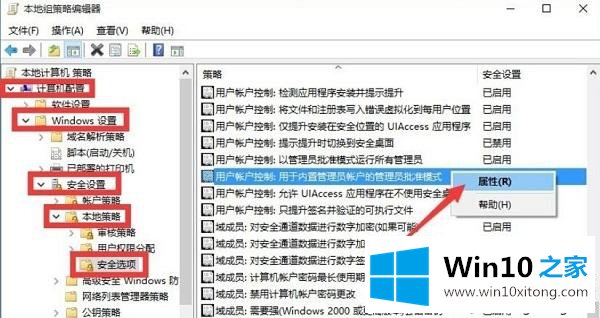
3、在下面点击已启用,然后点击确定就可以了。

关于解决win10开始菜单打不开没反应的方法就为大家分享到这了,出现同样情况的可以按照上面的步骤来操作解决哦。
win10开始菜单打不开没反应问题的解决办法在以上文章就非常详细讲解了,如果你需要重装系统或者下载系统,本站也是你的好选择。